WPS Word文檔快速對齊長短不一的文字的方法
時間:2023-12-07 09:37:57作者:極光下載站人氣:147
在wps中編輯文檔是辦公人員以及學(xué)生經(jīng)常會操作的,在編輯文檔內(nèi)容的時候,會出現(xiàn)這樣一種問題,編輯的文字長短不一,想要將這種長短不一的文字內(nèi)容進行對齊設(shè)置,那么怎么操作呢,這種情況需要使用制表符這個功能來操作,通過制表符功能,設(shè)置一下需要對齊文字的位置,即可按下tab按鍵進行快速的對齊操作,而這種方法是十分簡單且快速對齊文字的方法,下方是關(guān)于如何使用WPS word文檔快速對此長短不一的文字的具體操作方法,如果你需要的情況下可以看看方法教程,希望對大家有所幫助。
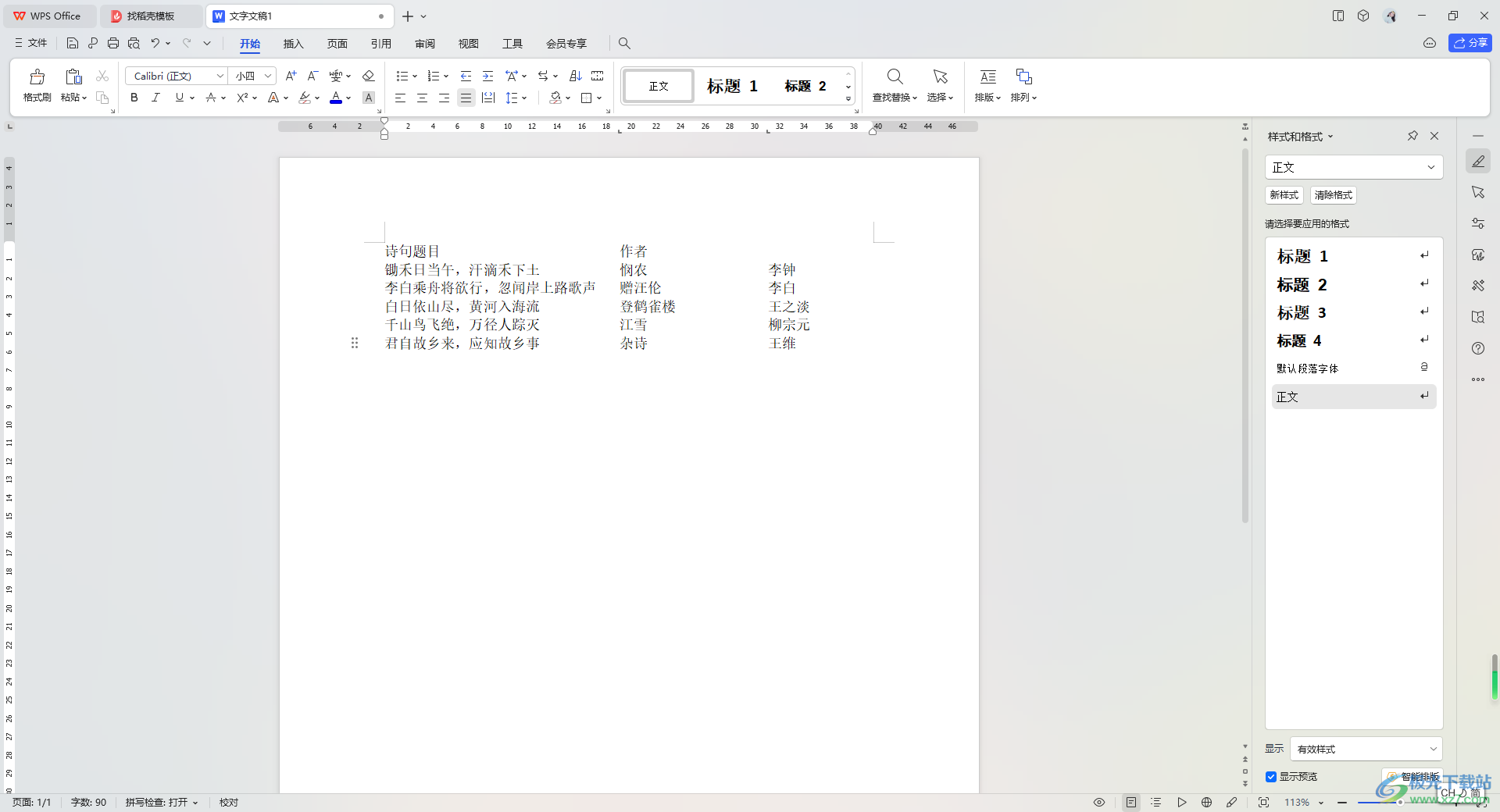
方法步驟
1.首先,我們需要在文檔頁面中編輯好自己需要的文字內(nèi)容。
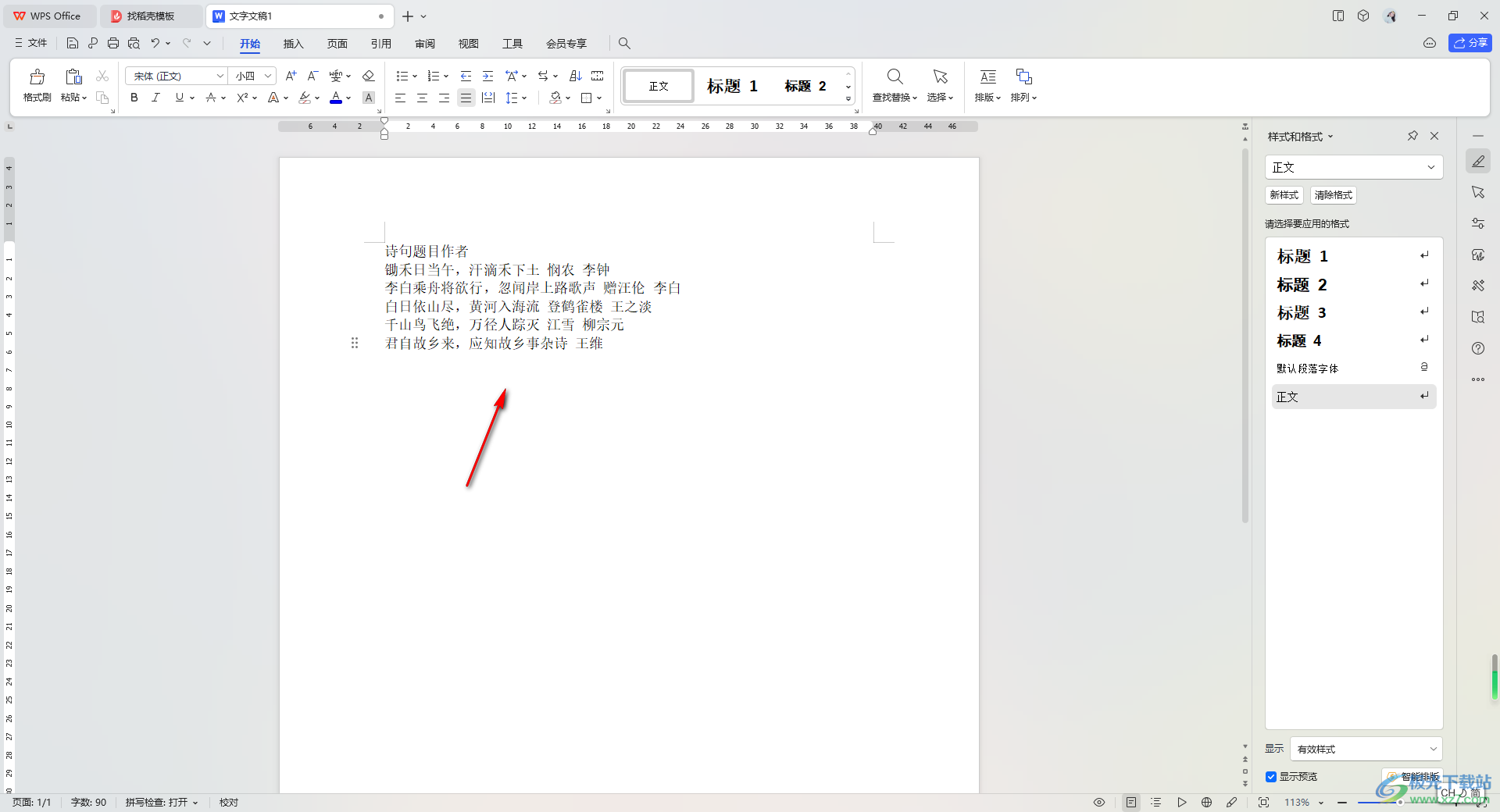
2.這時,我們需要將編輯好的文字選中,將鼠標(biāo)移動到頁面上方標(biāo)尺的位置,用鼠標(biāo)點擊一下,即可出現(xiàn)一個L圖標(biāo)。
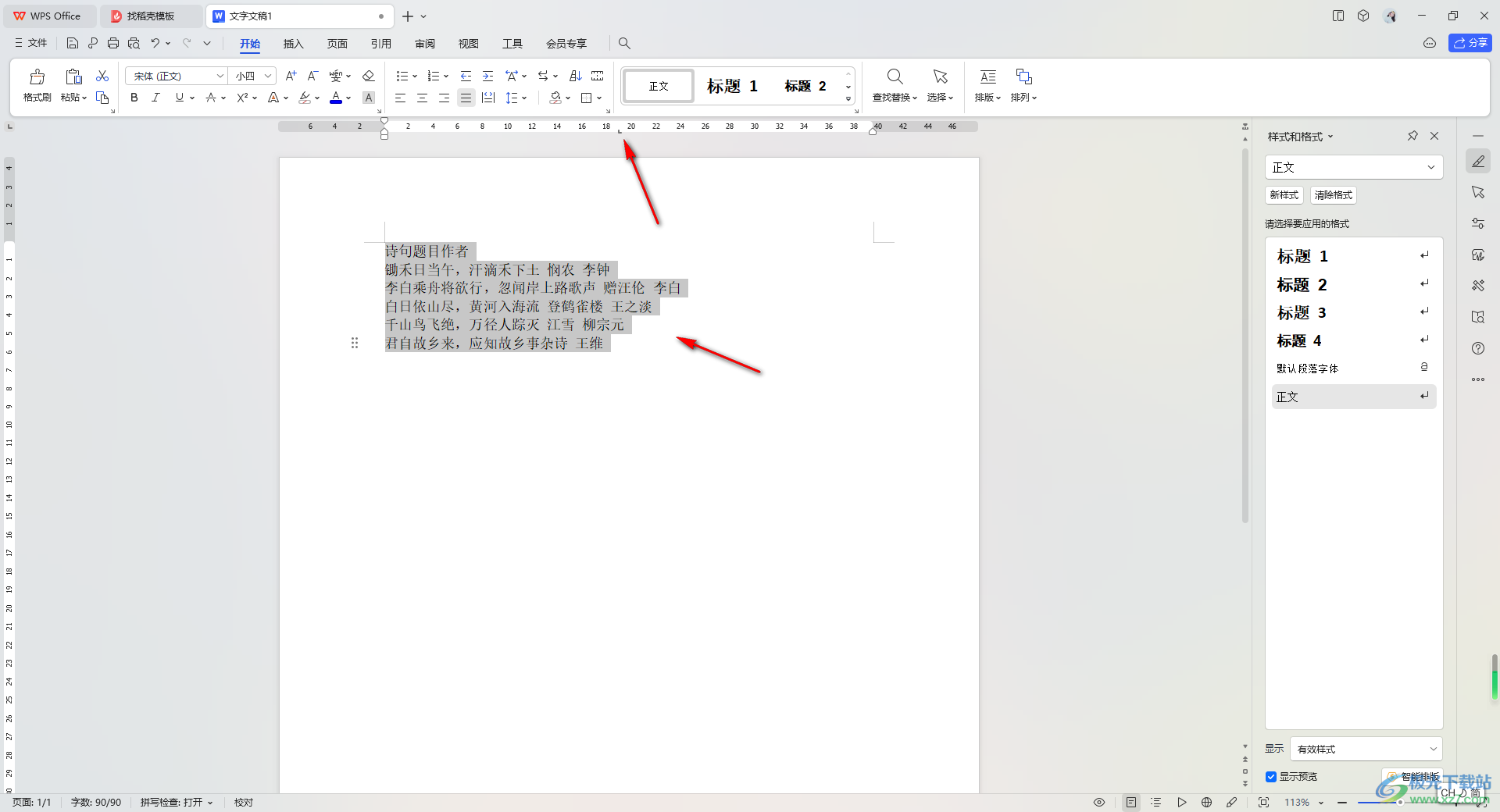
3.之后將鼠標(biāo)光標(biāo)定位到下方需要隔開的文字位置,按下鍵盤上的tab鍵即可分開,之后依次將光標(biāo)定位到其他幾行需要隔開的位置,那么隔開的文字就是對齊顯示的,并且和上方的L圖標(biāo)是對齊的,如圖所示。
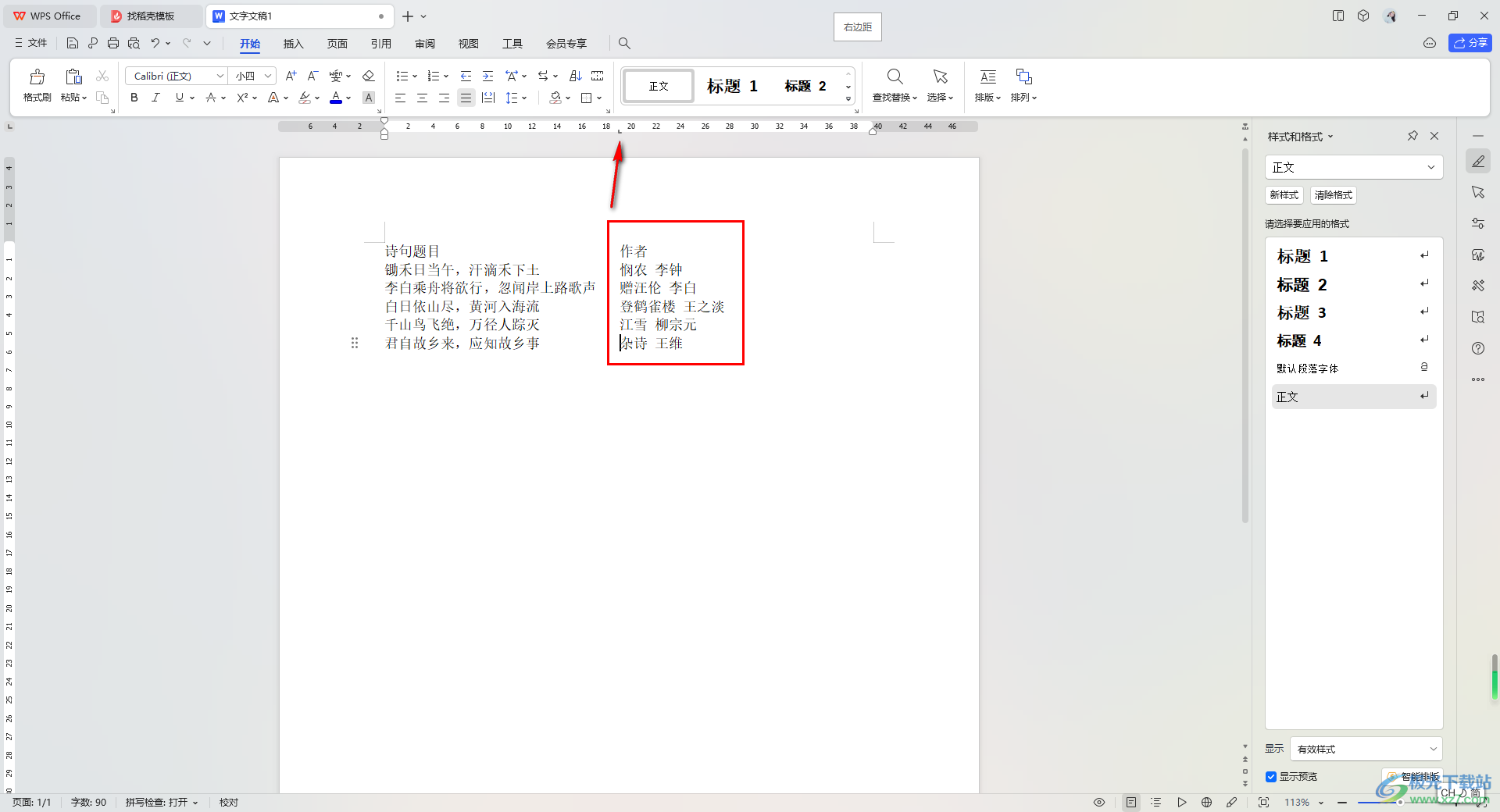
4.如果想要再次將已經(jīng)隔開對齊的文字進行再次設(shè)置,那么同樣將文字選中,再在上方的標(biāo)尺中進行點擊一下即可出現(xiàn)一個L圖標(biāo)。

5.那么通過第三個步驟的方法,同樣可以進行文字對齊操作,如圖所示。

以上就是關(guān)于如何使用WPS Word文檔快速對齊文字的具體操作方法,如果你編輯的文字有很多,想要將其中的文字進行對齊設(shè)置,那么就可以按照以上制作制表符功能來操作就好了,這樣操作起來十分的簡單,感興趣的話可以操作試試。

大小:240.07 MB版本:v12.1.0.18608環(huán)境:WinAll, WinXP, Win7, Win10
- 進入下載
相關(guān)推薦
相關(guān)下載
熱門閱覽
- 1百度網(wǎng)盤分享密碼暴力破解方法,怎么破解百度網(wǎng)盤加密鏈接
- 2keyshot6破解安裝步驟-keyshot6破解安裝教程
- 3apktool手機版使用教程-apktool使用方法
- 4mac版steam怎么設(shè)置中文 steam mac版設(shè)置中文教程
- 5抖音推薦怎么設(shè)置頁面?抖音推薦界面重新設(shè)置教程
- 6電腦怎么開啟VT 如何開啟VT的詳細(xì)教程!
- 7掌上英雄聯(lián)盟怎么注銷賬號?掌上英雄聯(lián)盟怎么退出登錄
- 8rar文件怎么打開?如何打開rar格式文件
- 9掌上wegame怎么查別人戰(zhàn)績?掌上wegame怎么看別人英雄聯(lián)盟戰(zhàn)績
- 10qq郵箱格式怎么寫?qq郵箱格式是什么樣的以及注冊英文郵箱的方法
- 11怎么安裝會聲會影x7?會聲會影x7安裝教程
- 12Word文檔中輕松實現(xiàn)兩行對齊?word文檔兩行文字怎么對齊?
網(wǎng)友評論